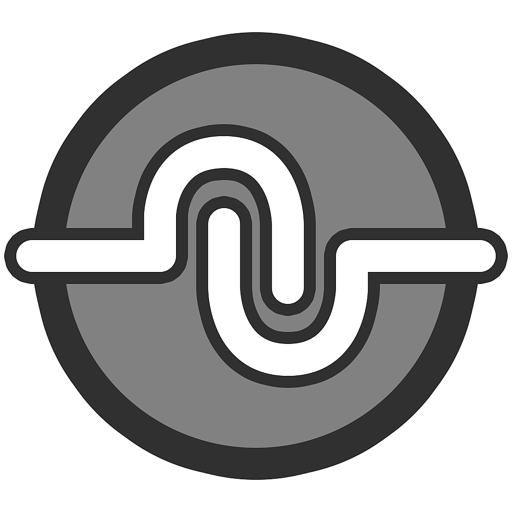

ブログで画像を並べて書く機会が多い@fwhx5296ことShigeです。
アプリ紹介などで画面スクリーンショットを撮影した際は、2枚並べて配置したほうが見栄えもいいし、スペースも有効に使えるからです。
現在、2枚、あるいは3枚配置する際に使っているアプリがこちらです。
▼iOS版でナラベルコ。iPhoneはもちろんiPadでの記事を書くときにも使っています。
▼macOS版です。Macで画像を並べる際はこちらの「Tunacan」を使っています。
▼macOS版紹介動画です。
画像を並べるアプリ「Tunacan」にiPadOS版が!iPadでのブログ執筆がはかどります
先日、iOS専用の画像を並べるアプリ「Tunacan」にiPadOS版がある情報を得ました!
これは!と思い、早速ダウンロードしました。
有料250円(記事執筆時点)ですが、作業効率化を図れるのであれば安いもんです。
▼こちらが情報を得たポップアップです。
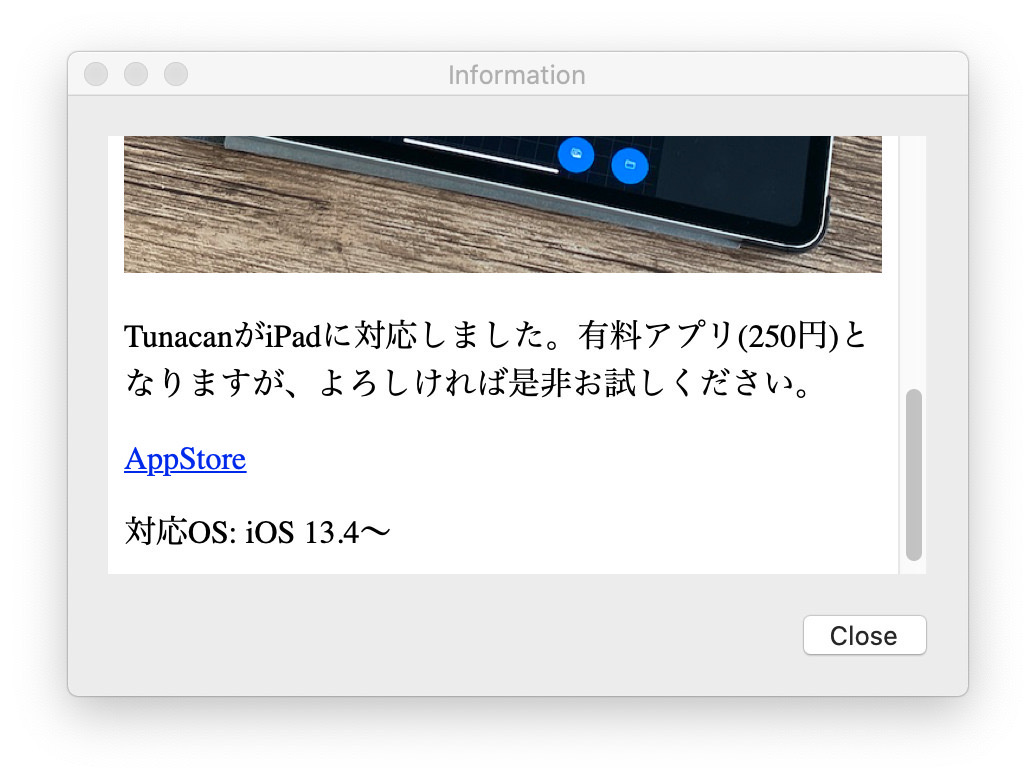
▼iPadOS版です。
▼こちらが、「Tunacan」iPadOS版の紹介動画です。
早速、基本的な流れをためしてみました。
▼iPadOS版を横連結しているため、スマホ等では若干見づらいことご了承願えたらと思います。
アプリ紹介ページと「Tunacan」スタート画面です。まずはファイルを開きます。
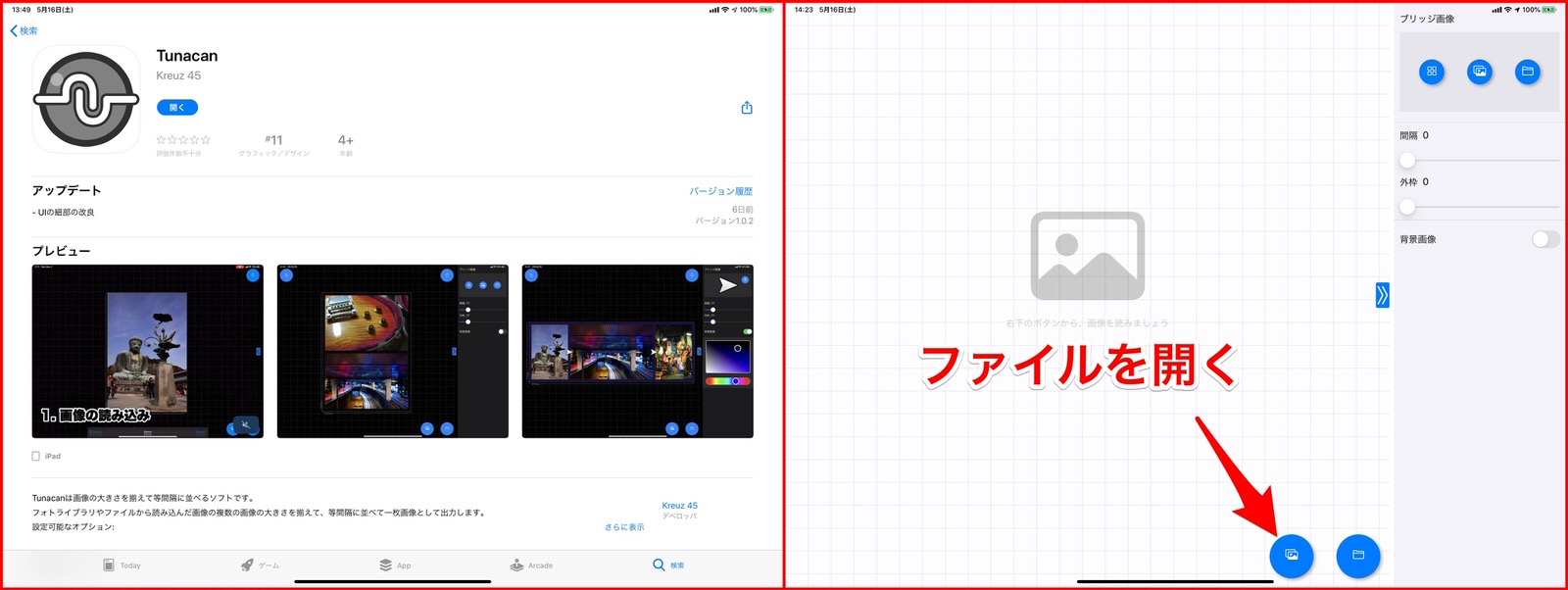
▼ファイル選択ボタンをタップ後に、使用画像を選択します。
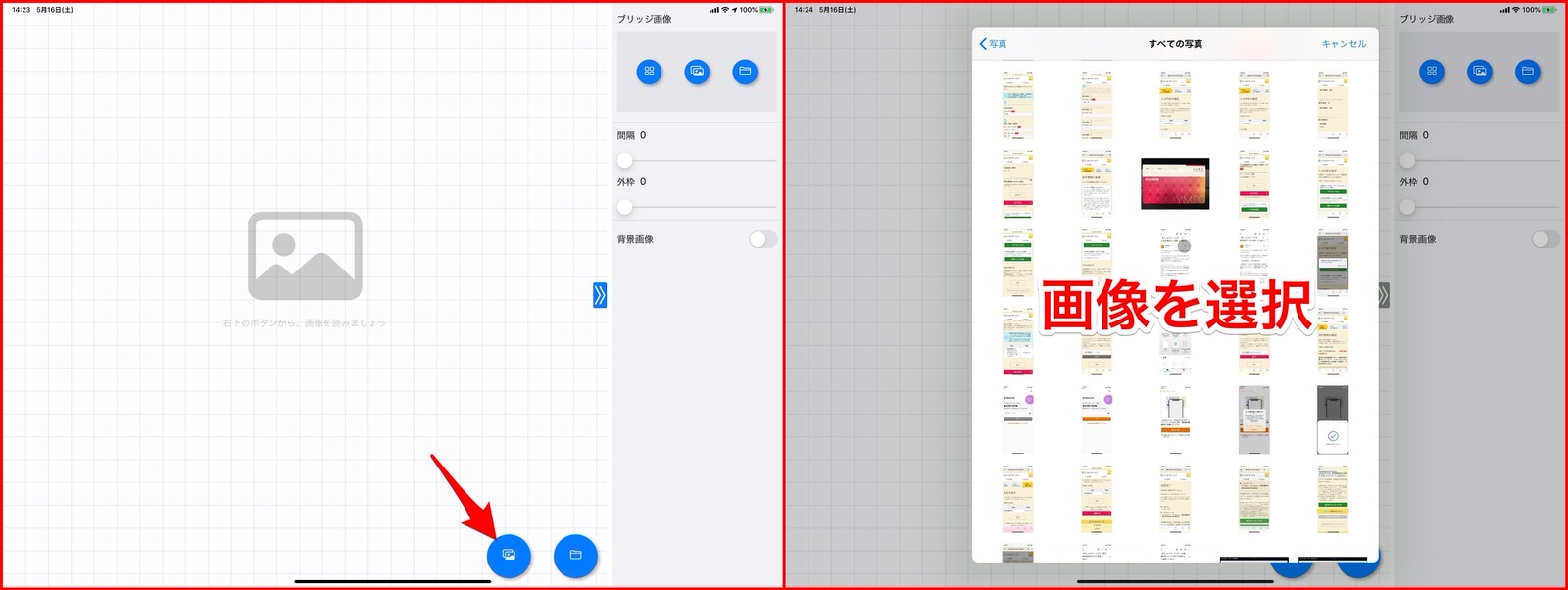
▼画像を追加する際は、再度タップします。20枚まで追加してみましたが、それ以上の追加もできるみたいです。しかし、画像が小さくなりすぎて判別できなくなります。
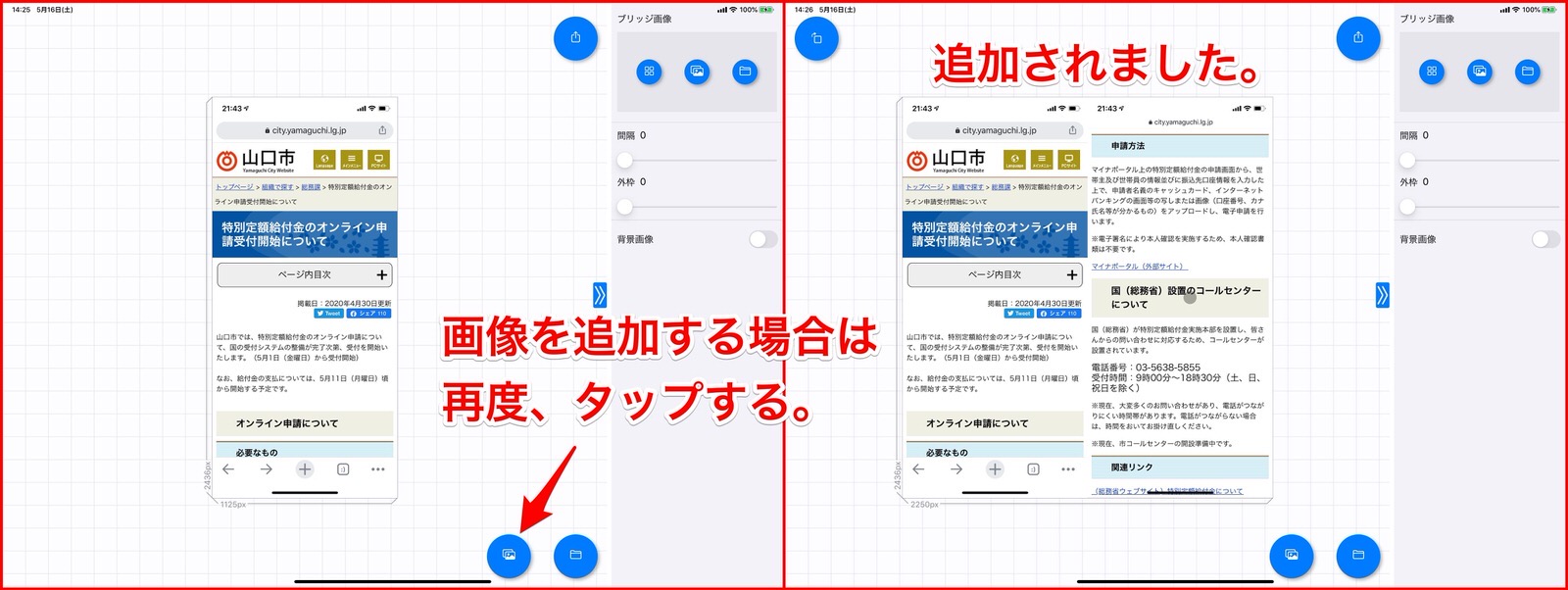
▼画像連結がおわると、共有ボタンをタップします。共有(保存)先を選択します。サイドバーから画像同士の「間隔」、「外枠」の幅指定や色指定も可能です。私は、赤色、幅10にしました。
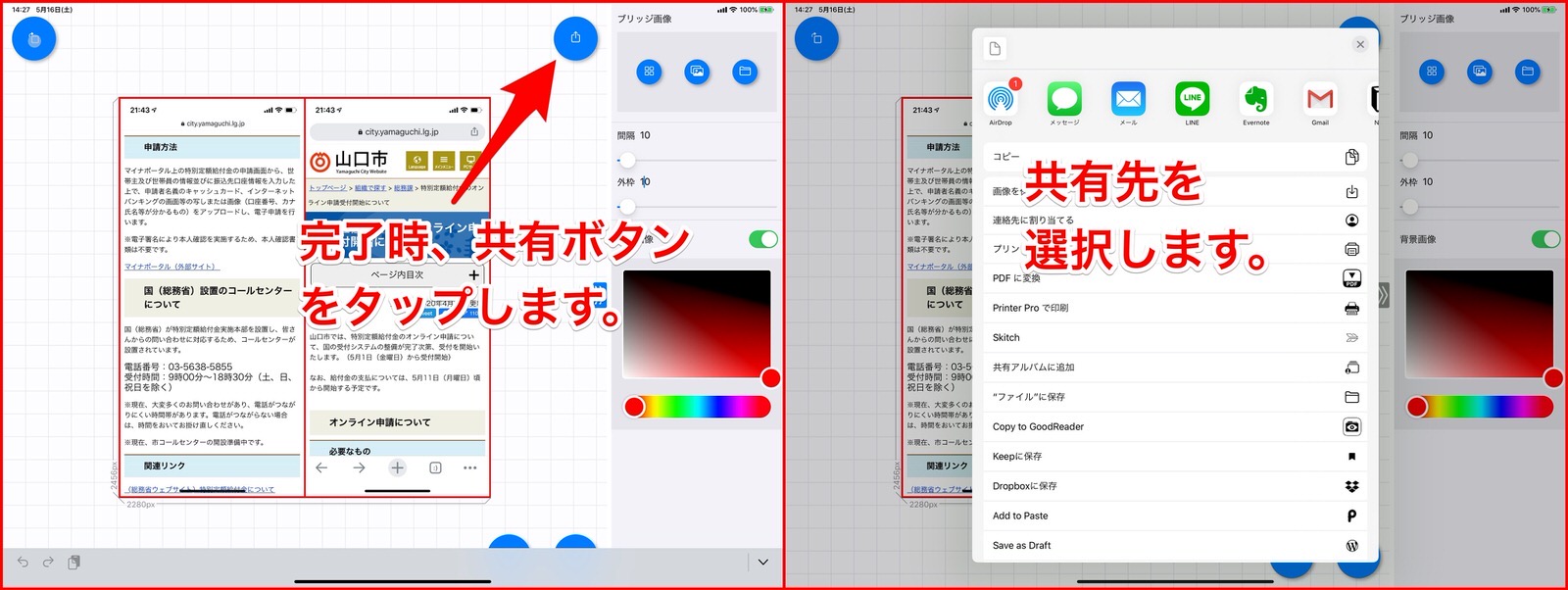
▼削除したい画像をタップすると下方にゴミ箱が表示されますので、そこをタップします。
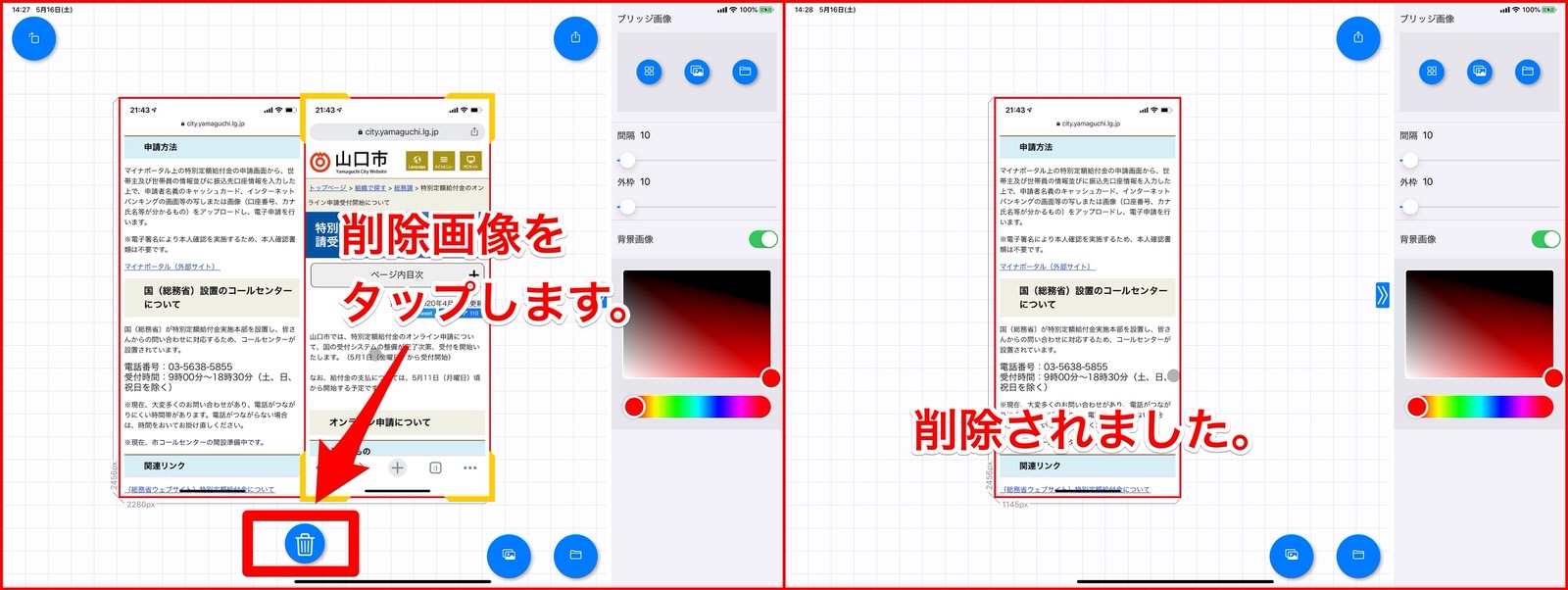
おわりに
Macを出して使うほどでもないときに、iPhoneより大きい画面のiPadで快適に操作できるところがいいですね。
今後も、起動頻度が多くなり活躍しそうです。
ありがとうございます。
1点、気になったところです。
画像を複数枚選択したいときに、メイン画面から1回ずつボタンをタップして画像選択しなければいけません。
選択したい画像が、過去のものや散在していて、見つけ辛いときはなかなか大変です。
そのため、iPhoneの写真を選択する要領で、1枚画像をタップしつつ他の複数の画像を選択できたらなと思いました。
開発者さんに要望してみようかな。
しかし、画像連結がかなり快適かつ効率的に作成できるようになりました。
▼iPadOS版です。
▼macOS版です。
▼iOS版ナラベルコ。




![[iPad]画像を並べるアプリ「Tunacan」にiPadOS版が!iPadでのブログ執筆がはかどります](https://twi-papa.com/wp-content/uploads/2020/05/tim-bennett-OwvRB-M3GwE-unsplash-1-140x96.jpg)
![[iPad]画像を並べるアプリ「Tunacan」にiPadOS版が!iPadでのブログ執筆がはかどります](https://twi-papa.com/wp-content/uploads/2020/11/b0b5f3c118f86588755b6e8cf4b931d6-140x96.jpg)
コメントはこちら